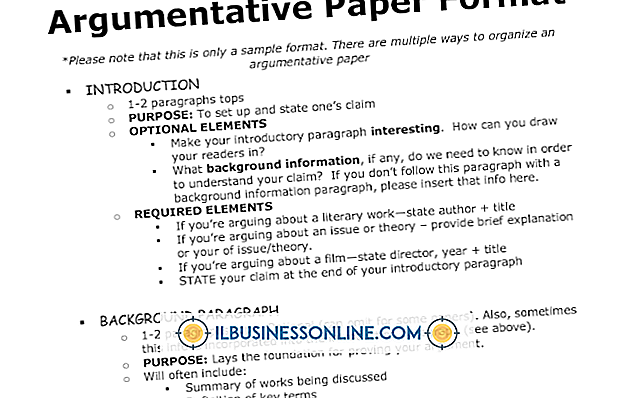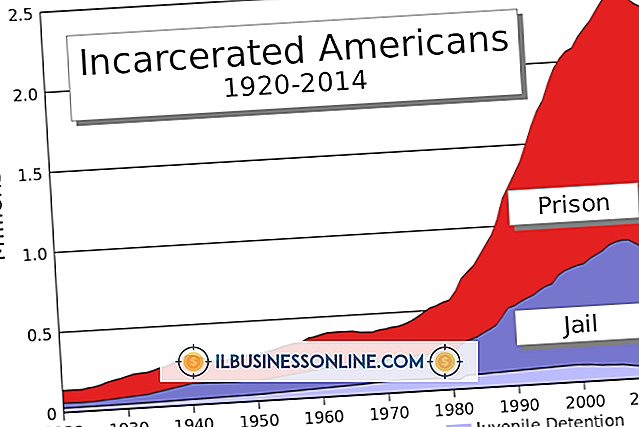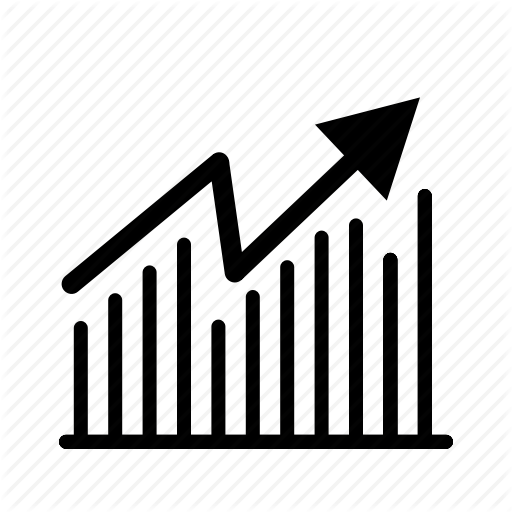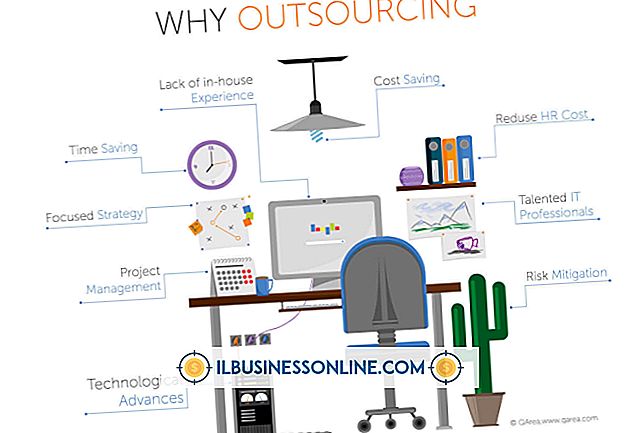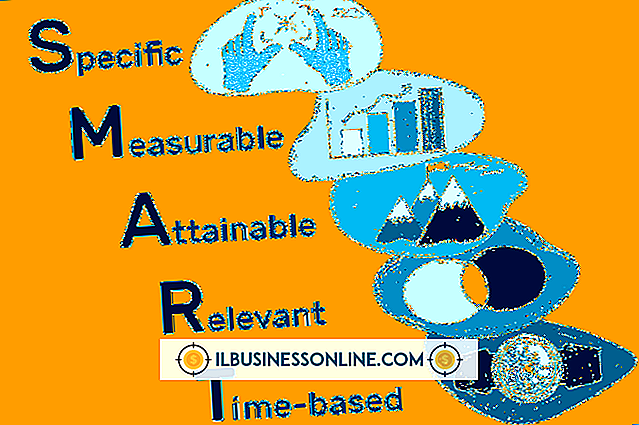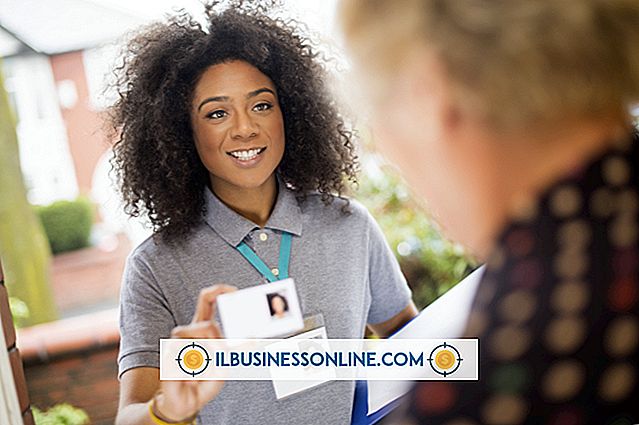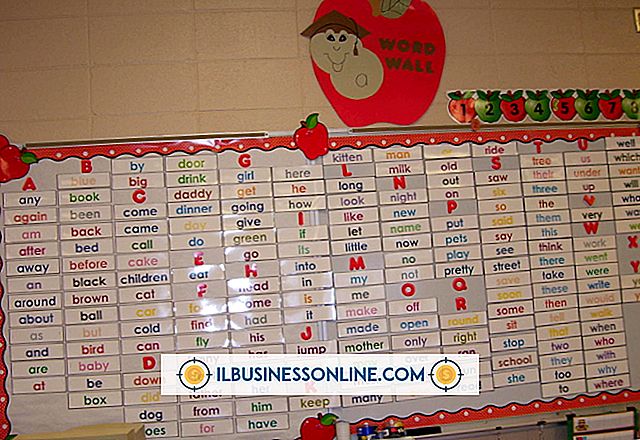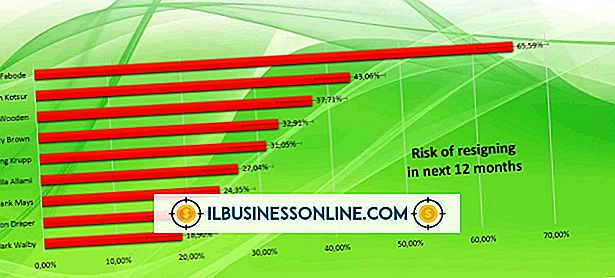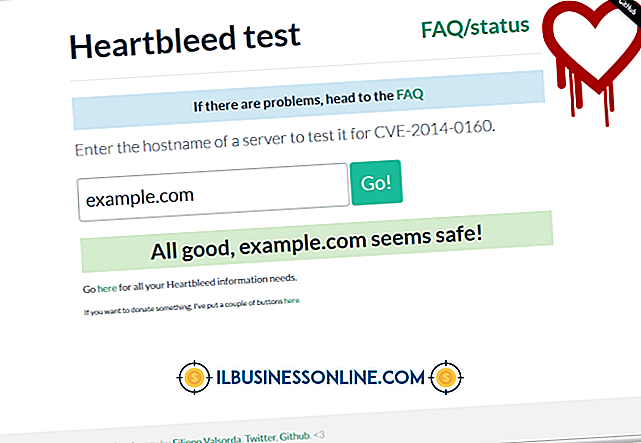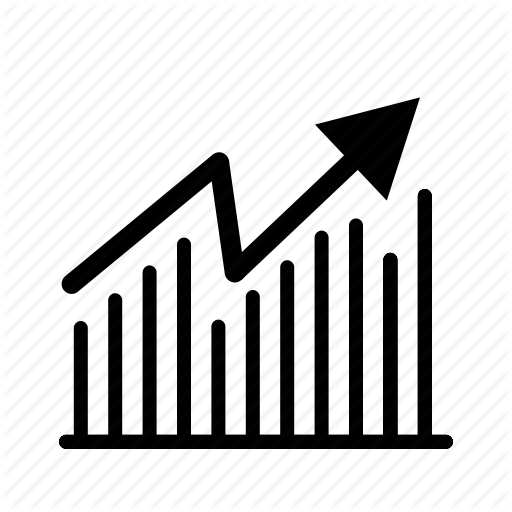Cómo usar el diseño de varias páginas en WordPress
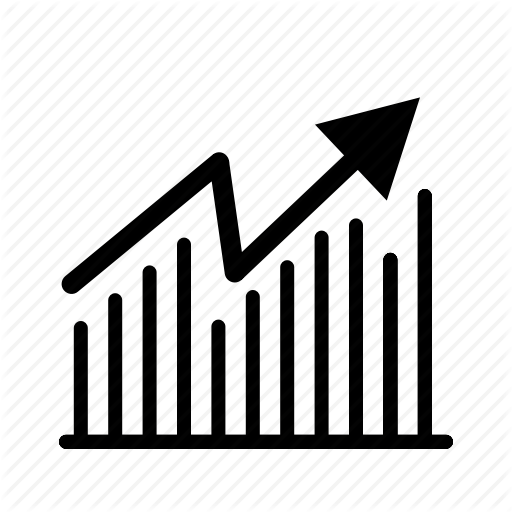
La plataforma de blogs de WordPress genera publicaciones y páginas dinámicamente cuando se llama por el navegador de un visitante. Las plantillas y el contenido del tema se almacenan por separado en la base de datos de WordPress, lo que le permite cambiar o modificar los temas sin necesidad de volver a ingresar el contenido. También puede crear diseños de página alternativos para elegir al agregar nuevas páginas. Por ejemplo, es posible que desee utilizar un diseño de tabla para las fotografías en la página Acerca de nosotros de su empresa o eliminar la barra lateral de las páginas de descripción del producto.
1.
Abra un editor de texto simple como el Bloc de notas y cree un nuevo archivo. Al comienzo del archivo, ingrese el siguiente código:
donde "Alternate" es el nombre de su nueva plantilla. Guarde el archivo como alternate.php en la carpeta de temas de su blog con el nombre de su tema actual, por ejemplo:
home // public_html // wp-content / themes // alternate.php
Puede usar cualquier nombre para la plantilla, pero asegúrese de darle al archivo el mismo nombre que la plantilla.
2.
Inicie sesión en su panel de WordPress. Haga clic en "Apariencia" y elija "Editor". Su nuevo archivo de plantilla aparecerá en la lista de archivos para su edición. Haga clic en el nombre del archivo para abrirlo.
3.
Copie y pegue el código de una página existente como page.php o index.php en alternate.php debajo del código que ingresó en el paso 1. Esto le brinda una estructura de página básica que puede modificar, por ejemplo, eliminando la barra lateral. o añadiendo nuevos elementos. Haga clic en "Actualizar archivo" para guardar sus cambios.
4.
Haga clic en "Páginas" en el menú de la izquierda y elija "Agregar nuevo". Ingrese algo de contenido y elija su nuevo archivo de plantilla en el menú desplegable Plantilla de página. Obtenga una vista previa de la nueva página para verificar su plantilla y modifíquela en el Editor según sea necesario. Guarde los cambios en alternate.php antes de volver a ver su página.
Propina
- Puede crear tantas plantillas de página como desee y seleccionar la apropiada cuando agregue una nueva página o vuelva a publicar una página existente.
Advertencia
- Si cambia su tema de WordPress, su nueva plantilla de página ya no estará disponible. Cualquier página que lo use se mostrará en el diseño de página predeterminado de su nuevo tema.